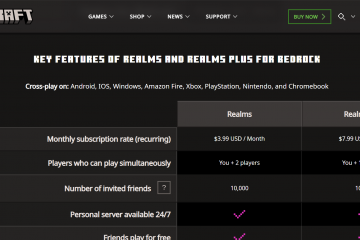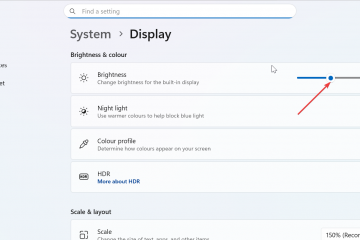Amazon’s Parent Dashboard gir deg full kontroll over barnets brannnettbrett. Du gjennomgår aktivitet, setter skjermtidsgrenser og godkjenner innhold fra ett sted, og denne veiledningen viser alle pålitelige måter å åpne dashbordet og fikse vanlige tilgangsproblemer på.
Sveip ned fra toppen av skjermen og trykk på Innstillinger > Profiler og familiebibliotek. Velg barnets profil, og velg Amazon Kids. Velg nå alternativet Parent Dashboard slik at du kan administrere kontrollene uten å forlate enheten.
tilgang til Amazon-foreldre-tablet-2) snarvei
Se etter Amazon Kids-flisen på startskjermen og trykk på den. Når Amazon Kids-skjermbildet åpnes, velger du Parent Dashboard for å laste de samme verktøyene med færre trinn.
Open > Foreldredashbord fra en barneprofilbryter
Hvis nettbrettet allerede bruker en barneprofil, sveip ned og velg Avslutt Amazon Kids eller Foreldreinnstillinger. Logg på med Amazon-kontoen din slik at du raskt kan gå inn i dashbordet mens barnet ditt fortsatt bruker enheten.
4) Få tilgang til foreldredashbordet fra en telefon eller nettleser
På datamaskinen eller telefonen din, åpne en nettleser og gå til siden for foreldre.amazon.com. Logg på med Amazon-kontoen som er koblet til Fire-nettbrettet, slik at du kan se alle barneprofiler, aktivitetsrapporter og innholdskontroller fra ett sted.
Et annet alternativ er å installere Amazon Kids-foreldre-appen på din iOS-eller Android-telefonkonto og samme Amazon-logg som du bruker iOS-eller Android-telefonkontoen din. Appen lar deg gjennomgå aktivitet, godkjenne innhold og justere grenser, og den synkroniserer endringer til nettbrettet i sanntid.
5) Hva du kan administrere inne i overordnet dashbord=”7″3 width=”6g”2> høyde src=”https://windows.atsit.in/no/wp-content/uploads/sites/20/2025/11/slik-far-du-tilgang-til-foreldredashbordet-pa-brannnettbrettet.png”>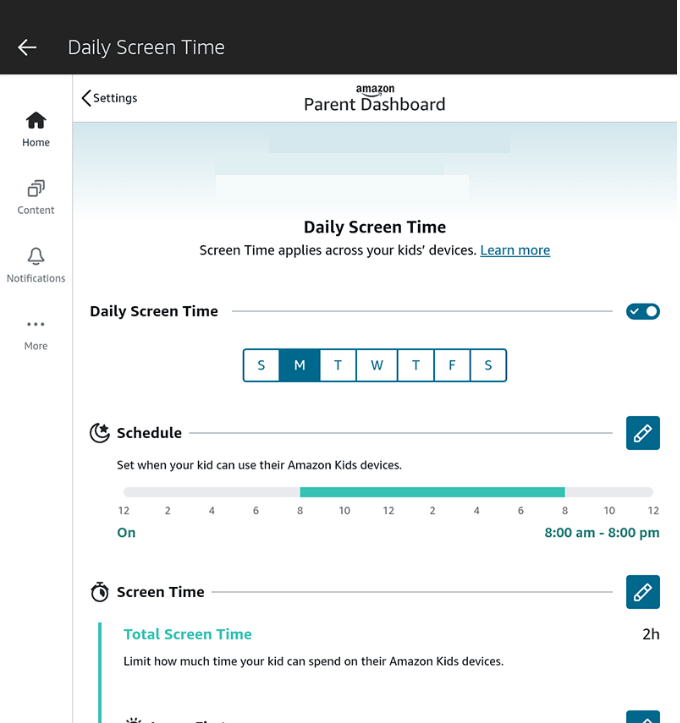 Skjermtid og sengetid: Du kan angi daglige bruksgrenser slik at nettbrettet bare fungerer i bestemte timer. Du definerer også en sengetidsplan slik at enheten slår seg av automatisk om natten. Innholds-og nettkontroller: Overordnet dashbord lar deg velge aldersfiltre, blokkere spesifikke kategorier og manuelt godkjenne bøker, apper eller videoer. Aktivitetsrapporter: Oversikten viser hvor lenge barnet ditt bruker hver app, bok eller video. Du kan se gjennom disse aktivitetsrapportene og deretter justere reglene for å oppmuntre til sunnere skjermtidsvaner.
Skjermtid og sengetid: Du kan angi daglige bruksgrenser slik at nettbrettet bare fungerer i bestemte timer. Du definerer også en sengetidsplan slik at enheten slår seg av automatisk om natten. Innholds-og nettkontroller: Overordnet dashbord lar deg velge aldersfiltre, blokkere spesifikke kategorier og manuelt godkjenne bøker, apper eller videoer. Aktivitetsrapporter: Oversikten viser hvor lenge barnet ditt bruker hver app, bok eller video. Du kan se gjennom disse aktivitetsrapportene og deretter justere reglene for å oppmuntre til sunnere skjermtidsvaner.
Feilsøking overordnet dashbord åpnes ikke på Fire Tablet
Sjekk konto og barneprofillink: På Fire Tablet åpner du Innstillinger og bekrefter at enheten logger på med den samme Amazon-kontoen du bruker på foreldredashbordet. Sørg for at barneprofilen vises under Profiler og familiebibliotek, slik at oversikten kan kobles riktig. Oppdater Fire OS og Amazon Kids-appen: Åpne Innstillinger > Enhetsalternativer > Systemoppdateringer og installer eventuelle Fire OS-oppdateringer. Åpne deretter Appstore, søk etter Amazon Kids og oppdater appen. Tøm appbufferen og start enheten på nytt: Gå til Innstillinger > Apper og varsler > Amazon Kids og velg alternativet for å tømme bufferen. Etter det starter du brannnettbrettet på nytt og prøver å åpne foreldredashbordet igjen. Tilbakestill Amazon Kids-innstillingene som en siste utvei: Hvis ingenting annet hjelper, fjern barneprofilen fra Profiler og familiebibliotek og opprett en ny.
Tips for å administrere Amazon Kids mer effektivt
Bruk hurtiginnstillinger-brytere Sett opp læringsmål Synkroniser regler på tvers av flere Fire-nettbrett
Vanlige spørsmål om foreldre-dashbordet på Fire-nettbrett
Fungerer foreldre-dashbordet på alle Fire-nettbrett? foreldre-dashboard som fungerer på alle Amazon Fire-nettbrett. foreldre-dashboard som fungerer på alle Amazon Fire-nettbrett. et barn slå av foreldrekontroll? Et barn kan ikke slå av foreldrekontroll uten kontopassordet eller PIN-koden.
Synkroniseres innstillinger på tvers av enheter automatisk? De fleste endringene i overordnet dashbord synkroniseres med alle koblede enheter i løpet av få minutter. Hvis du ikke ser oppdateringer, start Fire Tablet på nytt for å oppdatere tilkoblingen.
Hvorfor gjelder ikke tidsbegrensninger? Hvis tidsbegrensninger ikke gjelder, oppdater Fire OS og start nettbrettet på nytt slik at det henter de nyeste reglene fra Parent Dashboard.
Sammendrag
Åpne Kid-fane-, underordne-eller Amazon-profilen din fra innstillinger for barn, Fire Dashboard. Bruk en nettleser eller Amazon Kids foreldre-app når du vil ha ekstern tilgang til kontroller. Administrer skjermtid, innholdsfiltre og aktivitetsrapporter fra én enkelt dashbordvisning. Bruk læringsmål, hurtiginnstillinger og synkroniserte profiler for å administrere Amazon Kids mer effektivt på tvers av alle Fire-nettbrett.
Konklusjon
Tilgang til foreldredashbordet på et brannnettbrett gir deg direkte kontroll over skjermtid, apptillatelser og innholdssikkerhet. Du kan åpne den fra et nettbrett, en telefon eller hvilken som helst nettleser, og hver metode oppdaterer barnets profil i sanntid. De fleste tilgangsproblemer løses raskt når du sjekker kontokoblinger, oppdaterer Fire OS eller oppdaterer Amazon Kids.
Med riktig oppsett skaper dashbordet et tryggere, mer strukturert digitalt rom for barnet ditt.